Il browser Web Google Chrome include opzioni per l'avvio di siti in finestre senza bordi per massimizzare lo spazio di visualizzazione per questi siti Web.
La versione predefinita di Google Chrome mostra il contenuto del sito Web e gli elementi dell'interfaccia. Gli elementi dell'interfaccia sono la barra degli indirizzi e le icone della barra degli strumenti e la barra delle schede. Chrome non include opzioni per visualizzare una barra laterale o di stato o qualsiasi altra barra degli strumenti.
Puoi configurare siti Web specifici da aprire in una finestra senza bordi quando vengono aperti in Chrome. Questo può essere utile per massimizzare la tenuta dello schermo. Chrome supporta diverse opzioni per visualizzare i siti in una finestra esclusiva: è possibile eseguire Chrome utilizzando il parametro --kiosk per eliminare tutti gli elementi di Chrome del browser e visualizzare solo il sito in questione sullo schermo. Un'altra opzione che hai è eseguire Chrome con il parametro -app invece di visualizzare solo una barra del titolo ma nessuna barra degli indirizzi o barra delle schede.
Un'altra differenza tra chiosco e app è che il primo funziona in modalità a schermo intero mentre il secondo in modalità finestra.
Modalità Kiosk

Puoi utilizzare il parametro --kiosk per eseguire siti specifici in modalità kiosk utilizzando Chrome. La modalità Kiosk è una modalità a schermo intero che non visualizza alcun browser Chrome; nessuna barra degli indirizzi, nessuna barra del titolo e nessuna barra delle schede. Non ci sono pulsanti per chiudere la finestra di Chrome, il che significa che è necessario utilizzare altri mezzi come Alt-F4 per chiudere la finestra del browser.
Per utilizzare Chrome in modalità Kiosk, eseguire il browser con il parametro --kiosk SiteURL, ad esempio --kiosk //www.ghacks.net/. È possibile aggiungere il parametro a un collegamento in modo permanente per aprire sempre il sito in questione in modalità kiosk quando eseguito.
Le seguenti istruzioni sono per Windows:
- Fai clic con il pulsante destro del mouse sul collegamento Chrome nella barra delle applicazioni, fai nuovamente clic con il pulsante destro del mouse su Google Chrome quando viene visualizzato il menu e seleziona le proprietà dal secondo menu che si apre.
- Aggiungi --kiosk //www.ghacks.net/ al campo target. Assicurati che ci sia uno spazio tra il valore target esistente e il nuovo valore --kiosk.
- Clicca su ok.
Ogni volta che esegui il collegamento ora, Chrome apre il sito selezionato in modalità Kiosk.
Modalità app
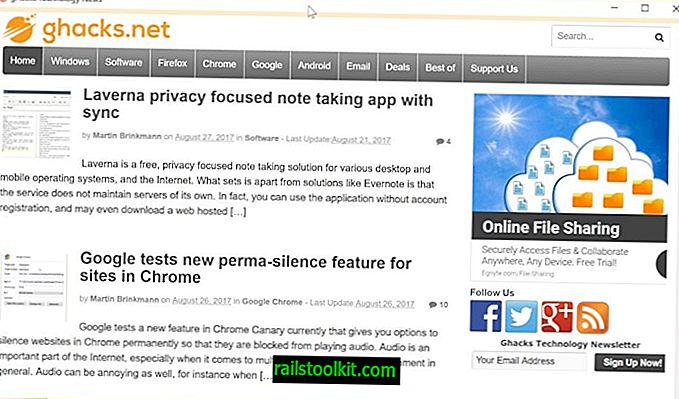
La modalità app è diversa dalla modalità Kiosk: viene visualizzata una barra del titolo nella modalità e il sito in questione viene visualizzato come una finestra che è possibile ridimensionare. Per creare una versione dell'app di un sito in Chrome, procedi come segue:
- Carica il sito in questione in Google Chrome.
- Seleziona Menu> Altri strumenti> Aggiungi al desktop.
- Digitare un nome per il collegamento.
- Seleziona la casella "Apri come finestra".
- Clicca su Aggiungi.
Chrome aggiunge un collegamento al desktop che utilizza il parametro --app per avviare il sito selezionato in una finestra. Vengono visualizzati solo i controlli della barra del titolo e della finestra, la barra degli indirizzi e la barra delle schede non vengono visualizzate.














